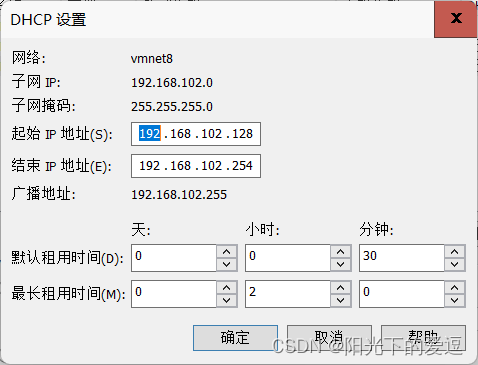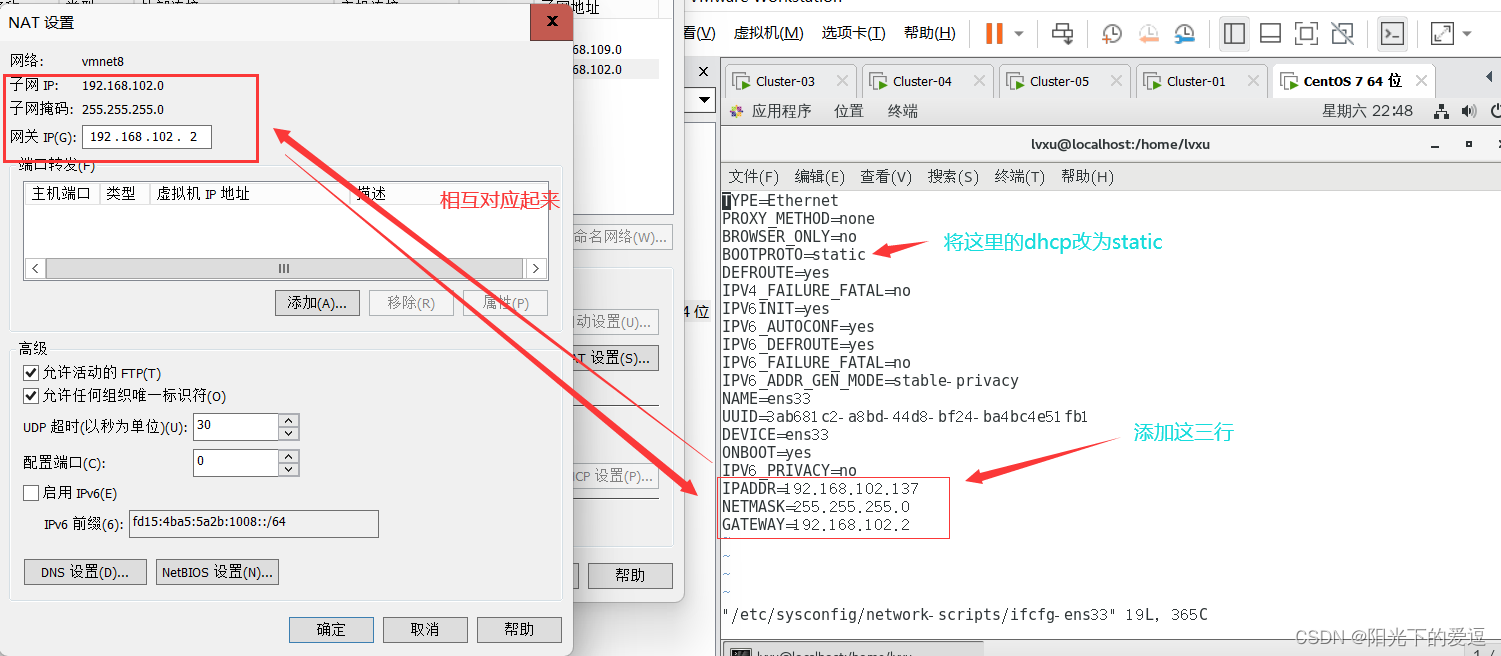- 1C语言程序设计自动评判系统使用说明_浙江大学翁恺c语言在线评判系统在哪进入
- 2微服务应用视角解读如何选择 K8s 的弹性策略_阿里云上使用karpenter
- 3GreatSQL FAQ_greatsql5.7安装部署
- 4清理Anaconda占用空间_anaconda清理空间
- 5如何快速落地LLM应用?通过Langchain接入千帆SDK_如何使用百度千帆使用langchain少样本模板
- 6【Linux技术宝典】Linux入门:揭开Linux的神秘面纱
- 7python中pygame画图_Python--写游戏pygame入门二(屏幕上画圆,矩形,椭圆)
- 8OWASP TOP 10 2021 对应的CWE缺陷(官方)_owasptop 10 2021
- 9在linux下配置与安装mysql-5.7.37_mysql-5.7.37-linux-glibc2.12-x86_64.tar.gz
- 10启动MySQL服务时出现"mysql本地计算机上的MySQL服务启动后停止。某些在未由其他服务或程序使用时将自动停止"的问题解决_本地计算机上的mysql服务启动后停止 某些
你还在ping:www.baidu.com失败,提示“未知的名称或服务”?关于CentOS如何用DHCP分配IP地址?如何用自己设置固定IP地址?因为遭受太多坑而自己总结的绝对能行的方法(亲测有效)
赞
踩
1.打开VMware Workstation,点击编辑,打开虚拟网络编辑器(N):编辑
2.点击VMnet8,只要是NAT模式就行,点击更改设置编辑
3.选择VMnet8(NAT模式),勾选【使用本地DHCP服务将IP地址分配给虚拟机】,点击DHCP设置编辑
5.ping:www.baidu.com成功,一般ping:localhost都会成功的
1.打开VMware Workstation,点击编辑,打开虚拟网络编辑器(N)
5.打开虚拟机终端,ping:www.baidu.com失败,因为还没有配置嘛
7.点击键盘ESC键后‘shift+:’,退出编辑模式输入‘wq’保存并退出
三、关于我第二天发现虚拟机可以访问外网和本机,而本机无法访问虚拟机这个问题
4.这样就可以互相访问了,如果还是只能单向访问,那就多添加几个DNS吧,以上仅是我的解决方案,希望帮到大家。
前言
在CentOS中,DHCP(动态主机配置协议),用于给局域网中的主机动态地获得网络参数信息。
简单说就是给虚拟机自动分配IP。但是有缺点,所以当自己不搭载集群时,建议使用固定IP。
一、CentOS中配置动态IP(DHCP)
1.打开VMware Workstation,点击编辑,打开虚拟网络编辑器(N):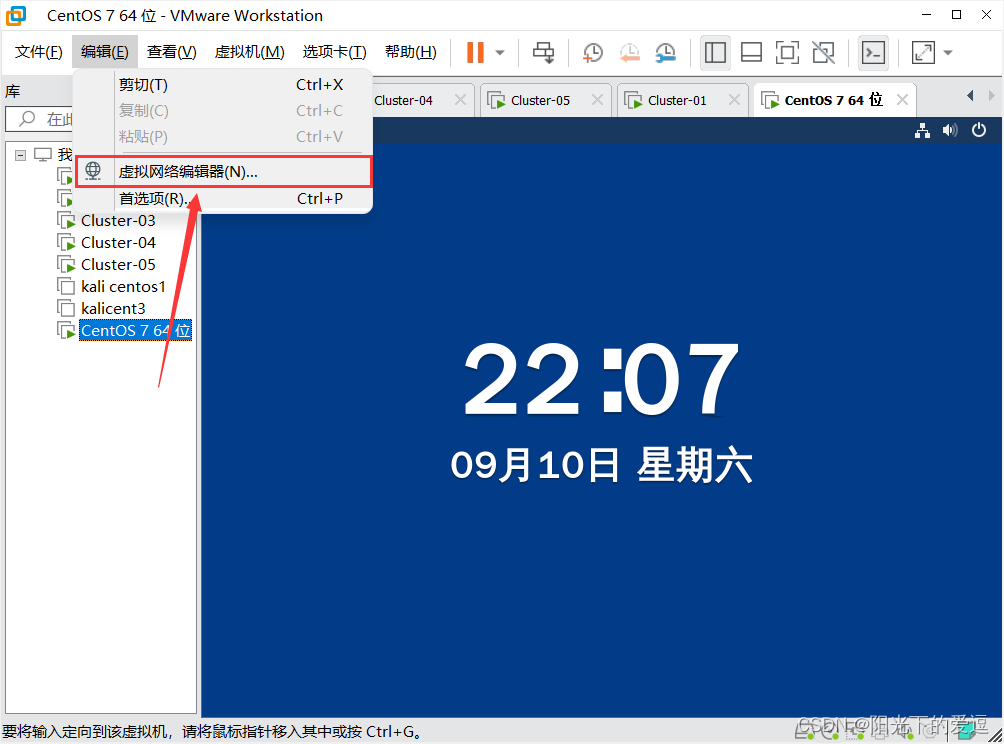
2.点击VMnet8,只要是NAT模式就行,点击更改设置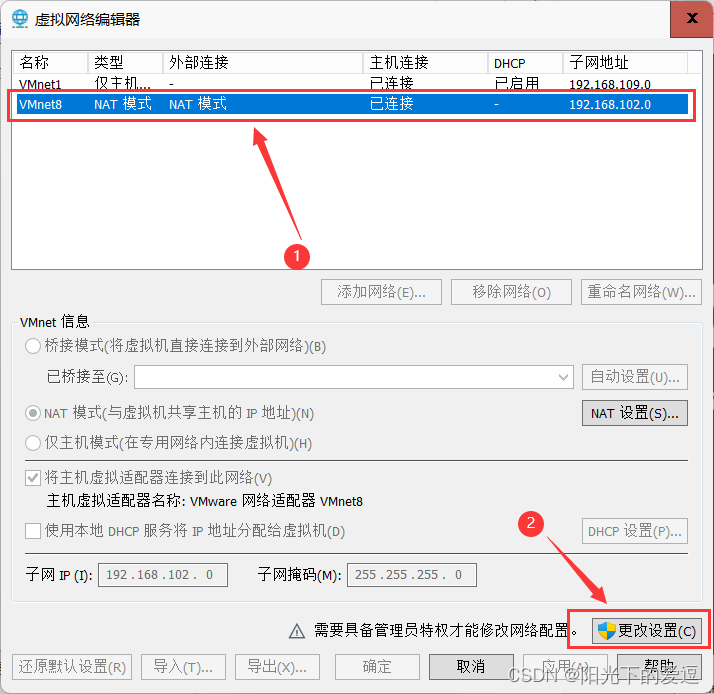
3.选择VMnet8(NAT模式),勾选【使用本地DHCP服务将IP地址分配给虚拟机】,点击DHCP设置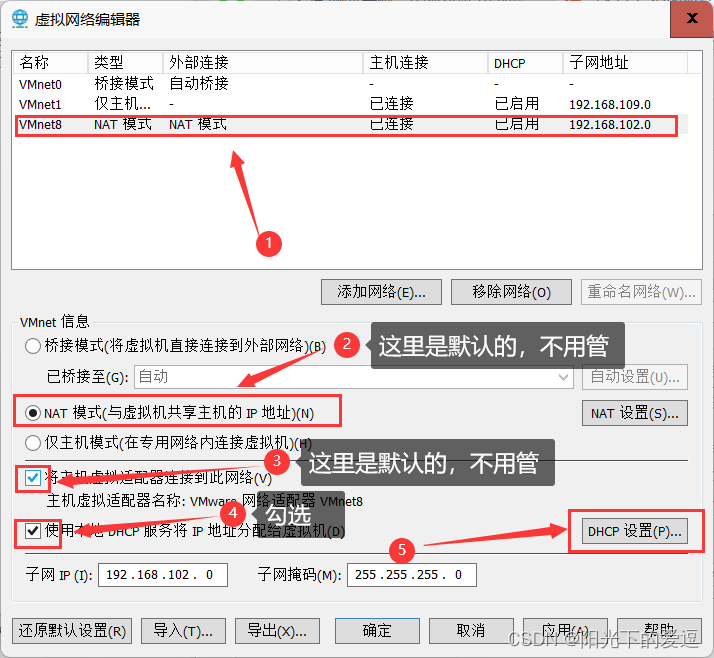
4.这里简单说一下:以下图为例
扩充:当你有一个虚拟机,它就会从192.168.102.128开始给你分配IP地址,你的虚拟机依次增多,它依次分配。直到192.168.102.254,没有了,也就不分配了。
测试证明:我这里到192.168.102.135了。
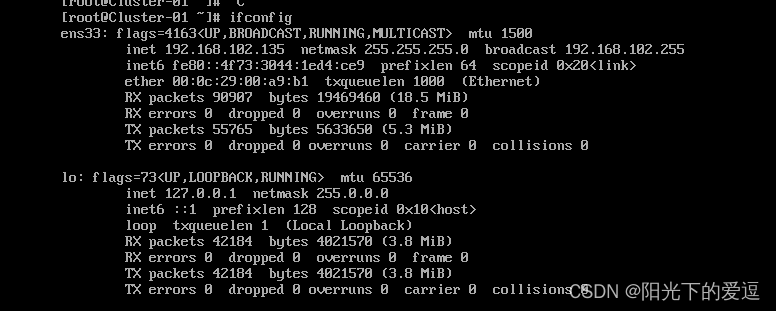
5.ping:www.baidu.com成功,一般ping:localhost都会成功的
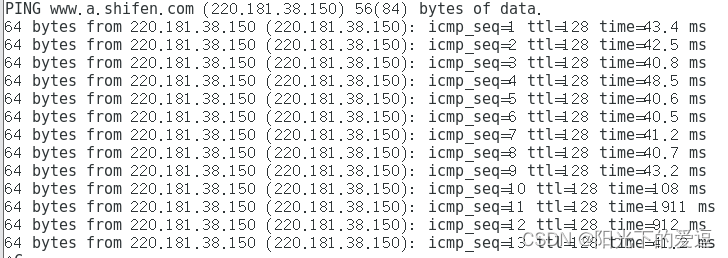
一、CentOS中配置静态IP
1.打开VMware Workstation,点击编辑,打开虚拟网络编辑器(N)
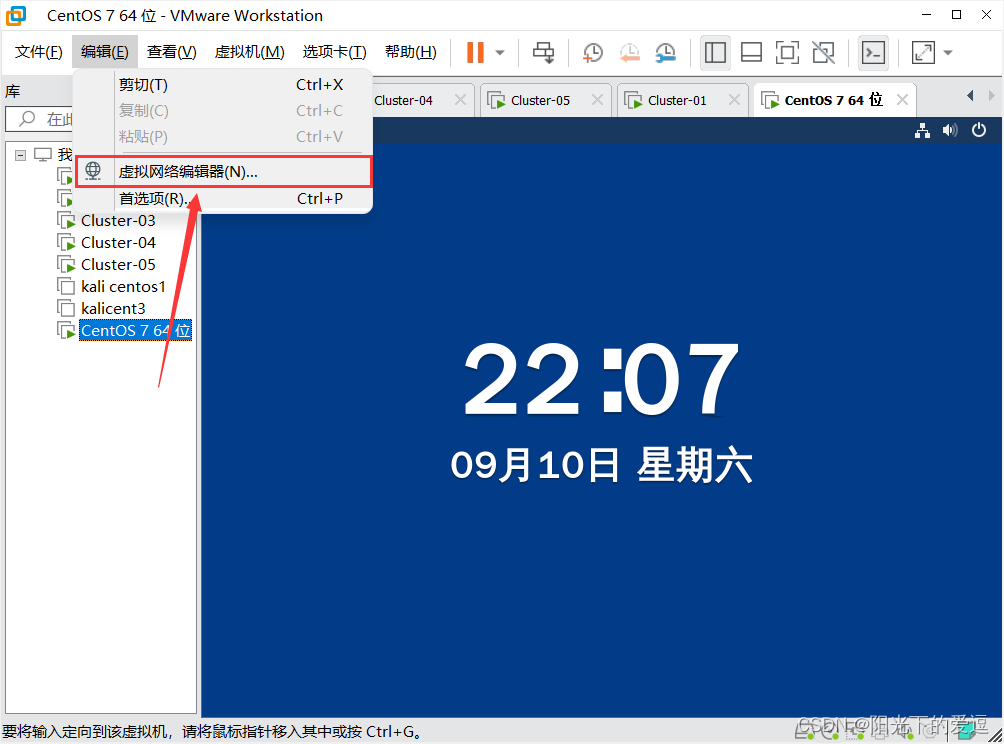
2.点击VMnet8,只要是NAT模式就行,点击更改设置
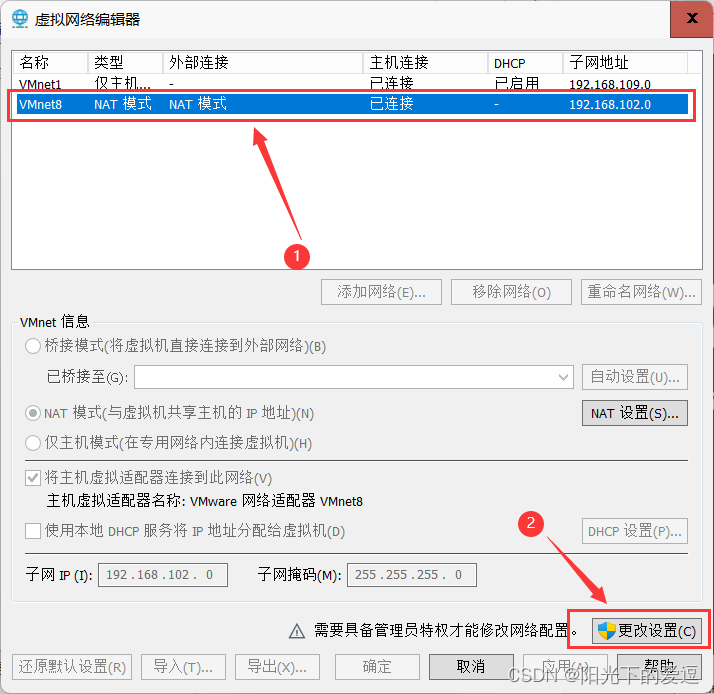
3.选择VMnet8(NAT模式),点击NET设置
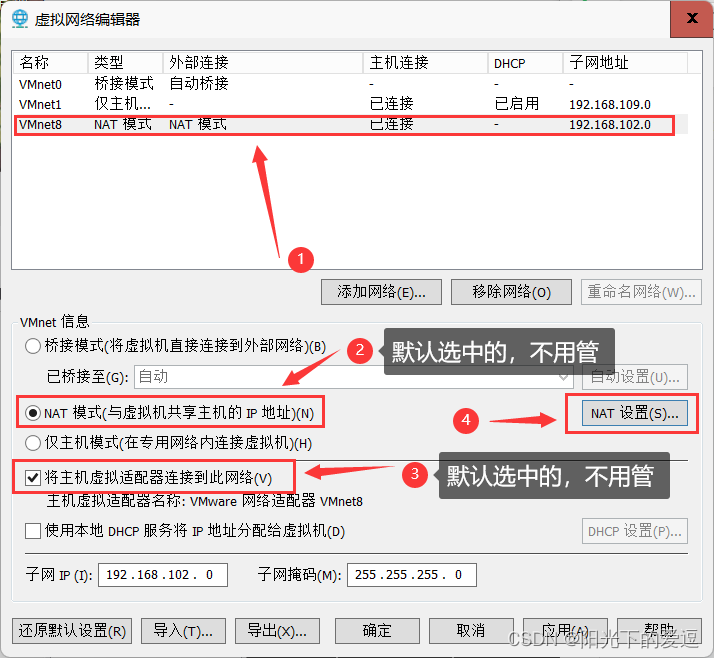
4.这里简单说一下:一下图为例
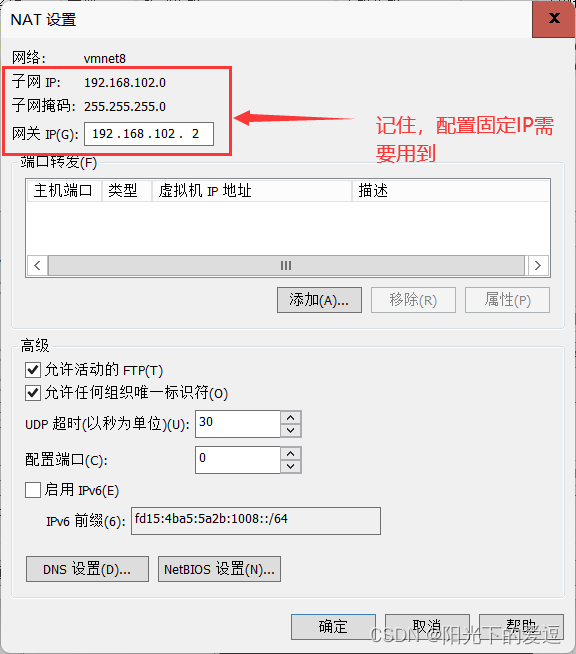
扩充:当你给你的虚拟机配置固定IP时,要以上图所示为准,个位可爱们以自己VMware中显示的为准即可。配置固定IP时必须在192.168.102.0~192.168.102.225之间,且2不能用,因为这里192.168.102.2是该段网络的IP网关,这个网关是可以随意在这个区间换的,只要自己的虚拟机IP与它不冲突即可。
5.打开虚拟机终端,ping:www.baidu.com失败,因为还没有配置嘛
![]()
6.输入以下命令回车输入‘i’进入编辑模式进行编辑
vi /etc/sysconfig/network-scripts/ifcfg-ens33 7.点击键盘ESC键后‘shift+:’,退出编辑模式输入‘wq’保存并退出
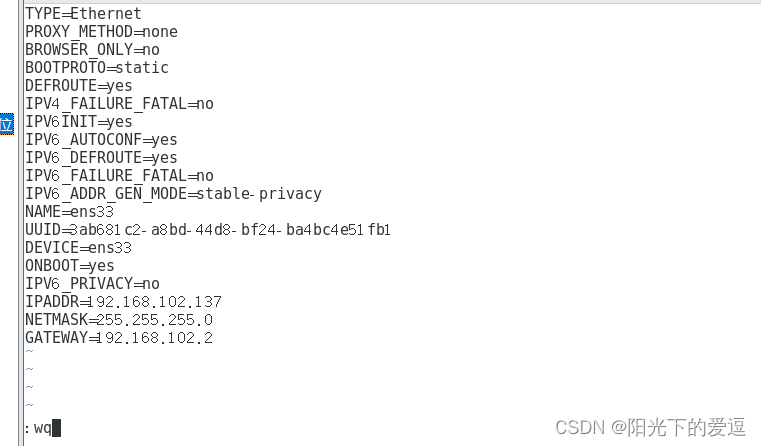
8.输入以下命令重启网络服务器
service network restart
9.再次ping:www.baidu.com,成功

三、关于我第二天发现虚拟机可以访问外网和本机,而本机无法访问虚拟机这个问题
1.添加DNS(域名解析)
如下图所示:
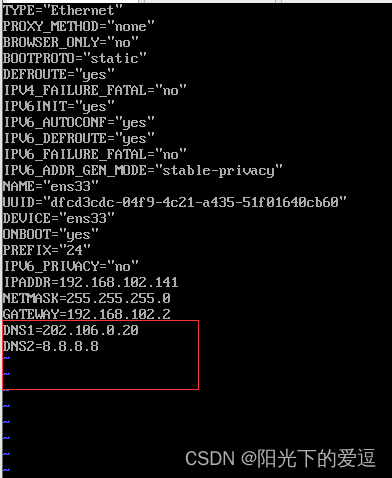
2.将下图红框中的都打钩
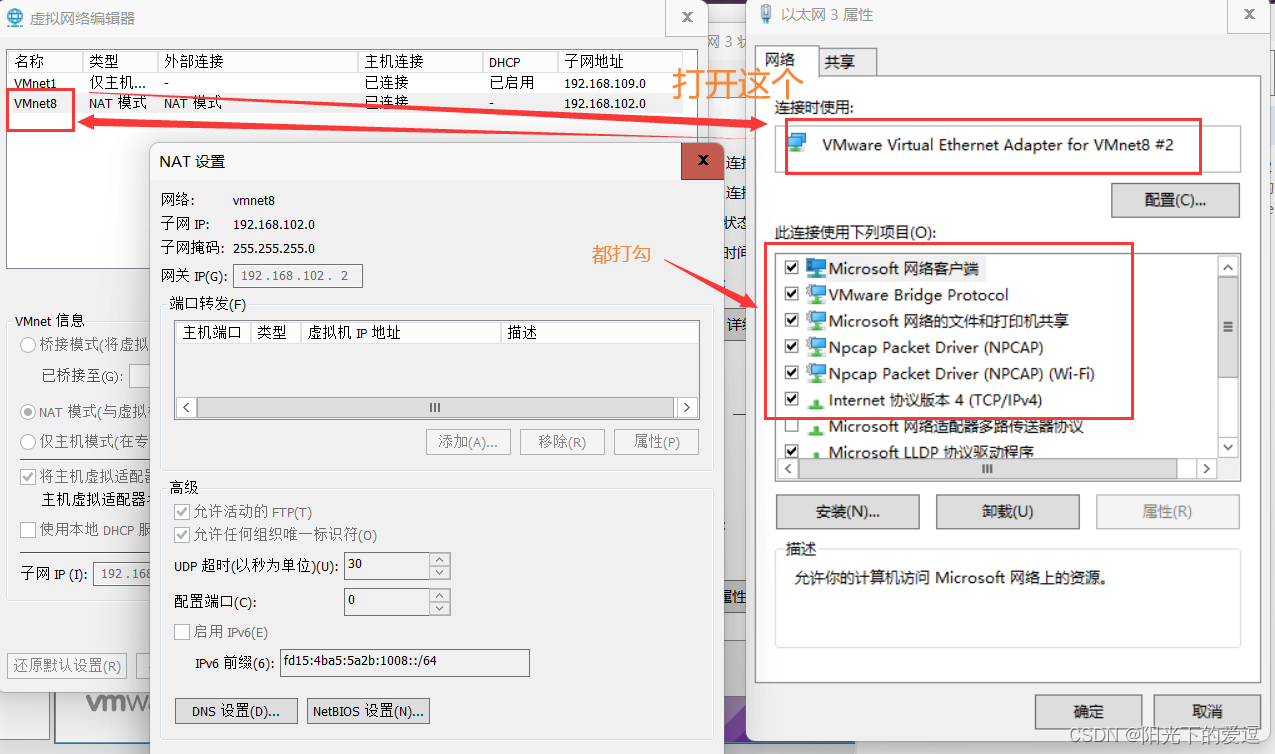
3.配置IP,子网掩码,网关
如果忘记了记得看之前的步骤
如下图所示:
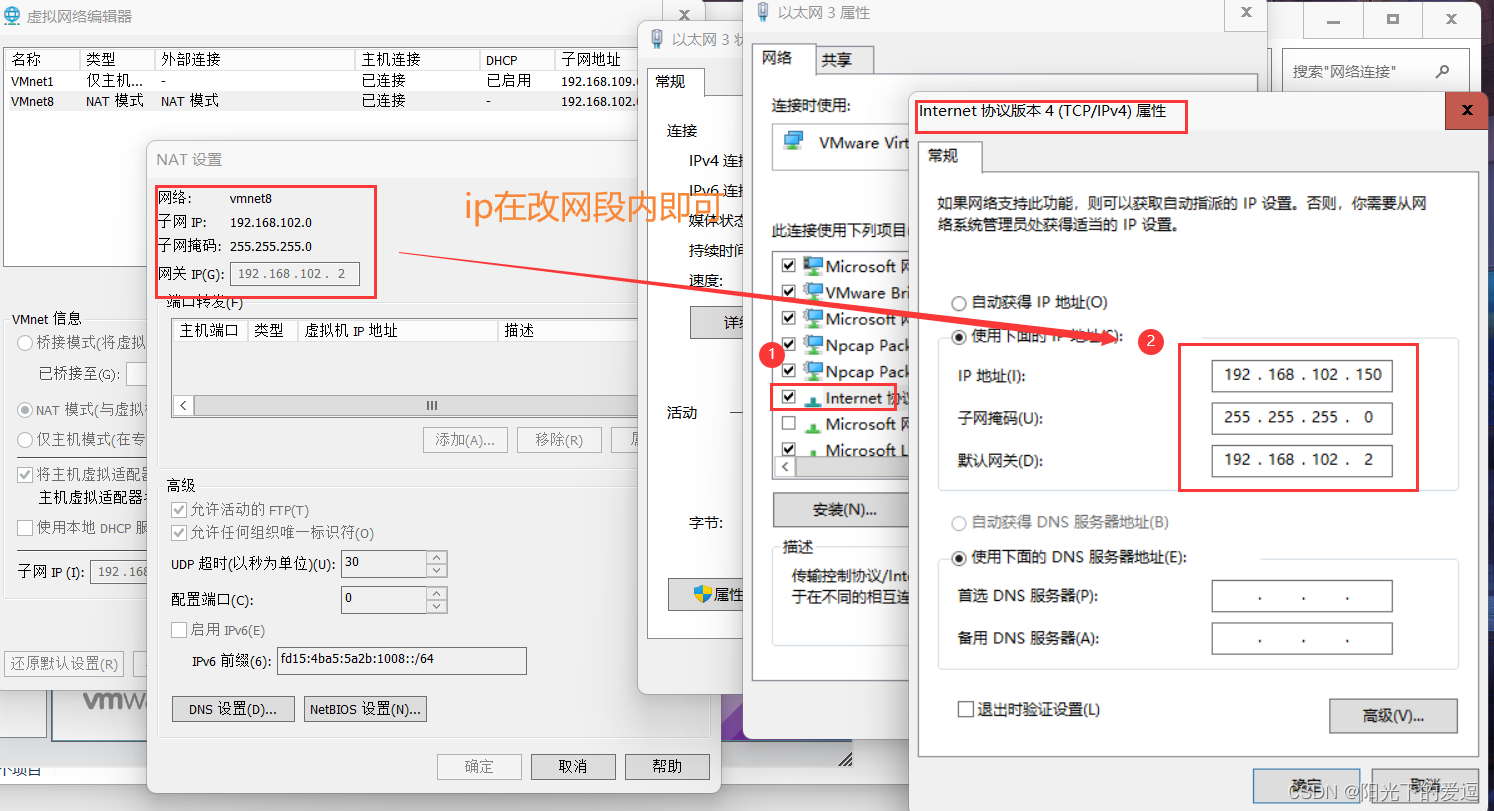
4.这样就可以互相访问了,如果还是只能单向访问,那就多添加几个DNS吧,以上仅是我的解决方案,希望帮到大家。
总结
我个人遇到的坑就是先用了DHCP来分配动态IP,结果导致我的Hadoop集群中偶尔有个别虚拟机在日后又重新获取IP,不能固定的IP对我造成了忒大的麻烦与困扰,于是,我觉得都改成固定IP,以后无论启动多少次虚拟机,都不会再变,yyds。
声明:这两种方式各有好坏。